电脑联网怎么重装win10系统?
电脑联网重装系统,这种方式也就是我们常说的在线重装。对于很多人来说,重装系统可能听起来有些复杂,但其实通过联网重装,这个过程变得相当简单了。说得简单一点,就是你只需要一台能联网的电脑,就可以轻松完成系统重装,不需要担心安装介质等问题。当然,联网重装也有一些注意事项。下面我们来详细了解一下!
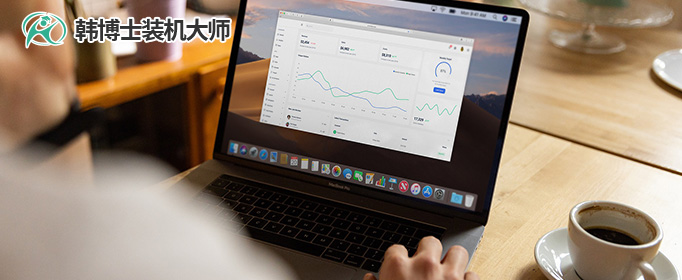
一、重装系统下载工具
下载免费专业的一键重装系统软件(点击红字下载)
二、电脑联网重装系统,以下是一些关键的注意事项:
1. 数据备份:这是最重要的一步。将所有重要文件、照片等,都通过U盘或云盘保存好。
2. 关闭安全软件:包括防病毒软件和防火墙。这些软件可能阻止系统的重装过程,造成失败或不完全的安装。
3. 网络稳定:确保你的网络连接稳定,下载过程中断的话,可能会影响安装进度。
三、一键重装电脑系统的流程介绍
1.在电脑桌面上,找到“韩博士装机大师”图标并双击打开,接着点击“开始重装”以开始进行系统安装操作。
2.软件将自动进行“环境监测”,等它检测完毕,点击“下一步”即可。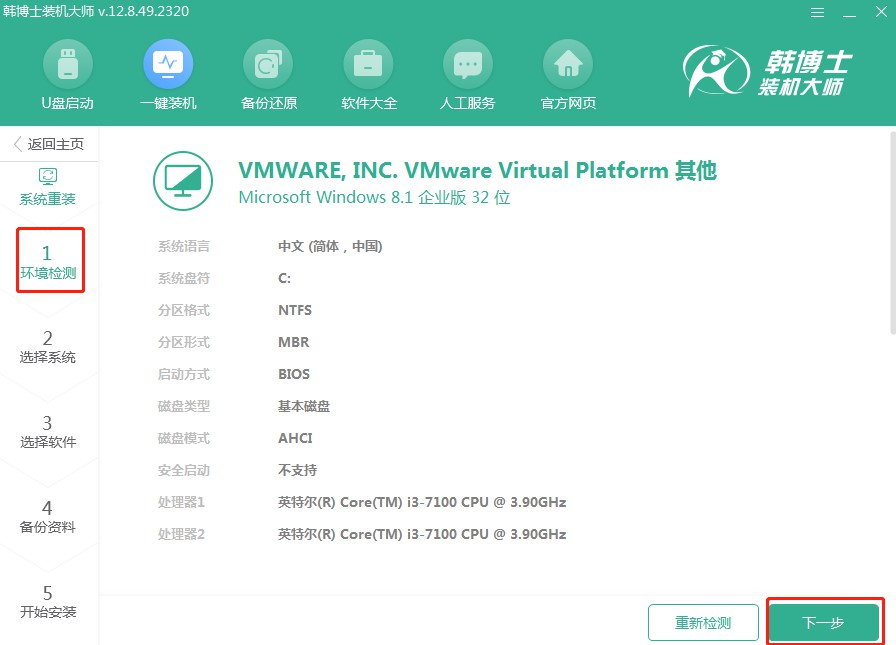
3.在“选择系统”步骤中,确认你选择了适合的win10镜像文件后,再点击“下一步”。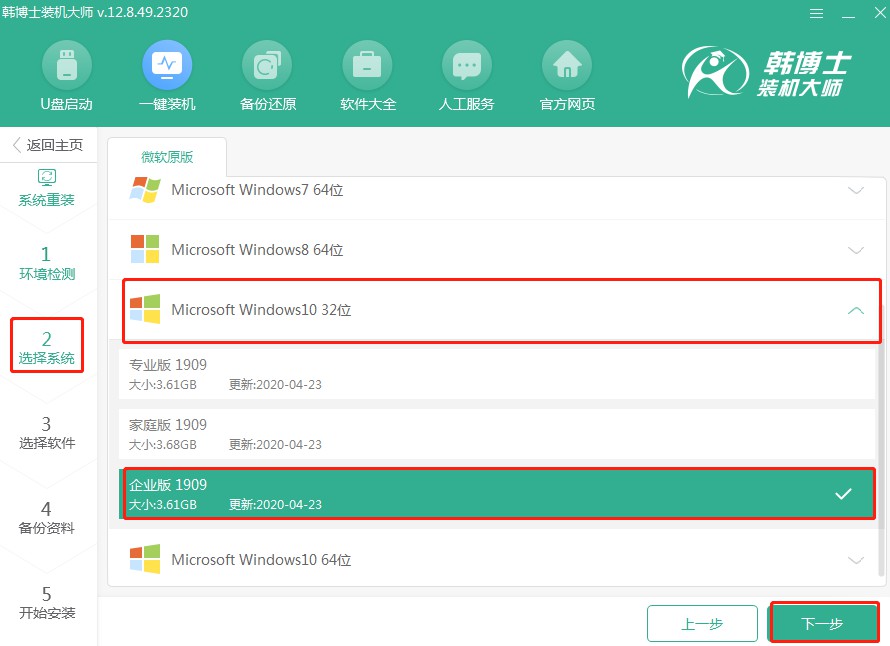
4.系统文件正在下载中,可能需要一些时间,耐心等待直至完成,无需手动干预。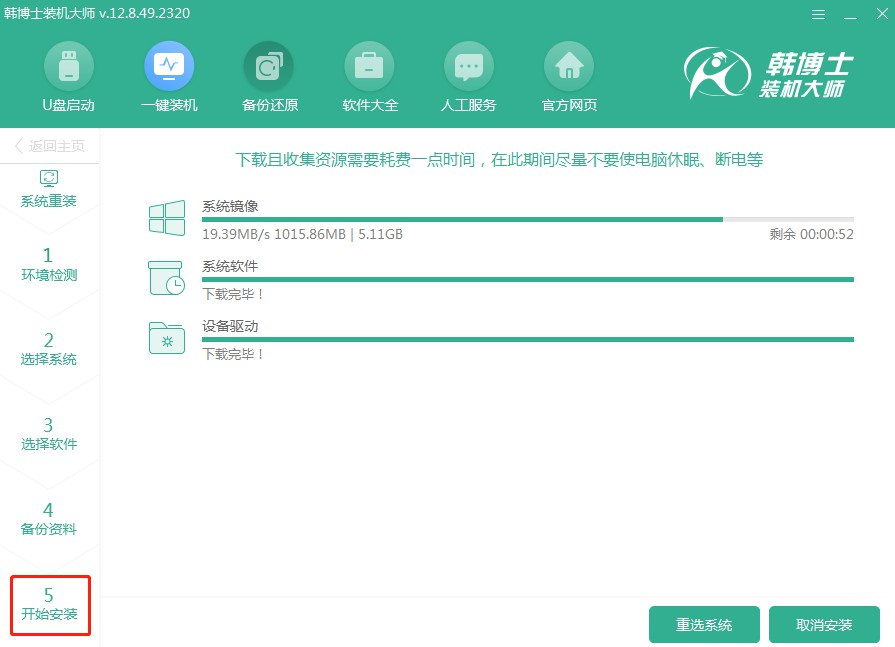
5.系统已经进入部署安装环境阶段,请耐心等待,直至完成,然后点击“立即重启”。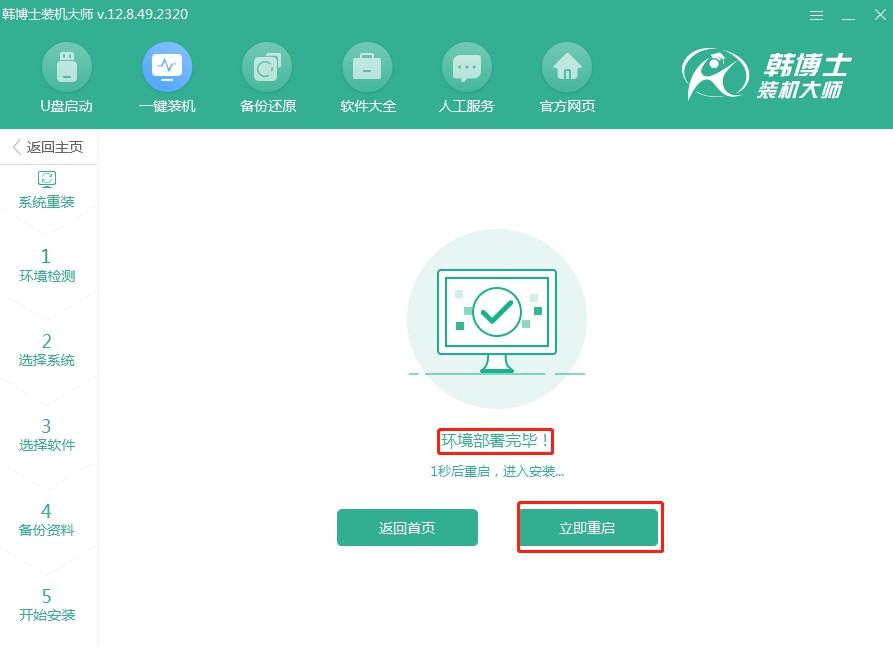
6.通过键盘方向键选择所需项,选择“↑”或“↓”键选中第二项,再按回车键进入PE系统。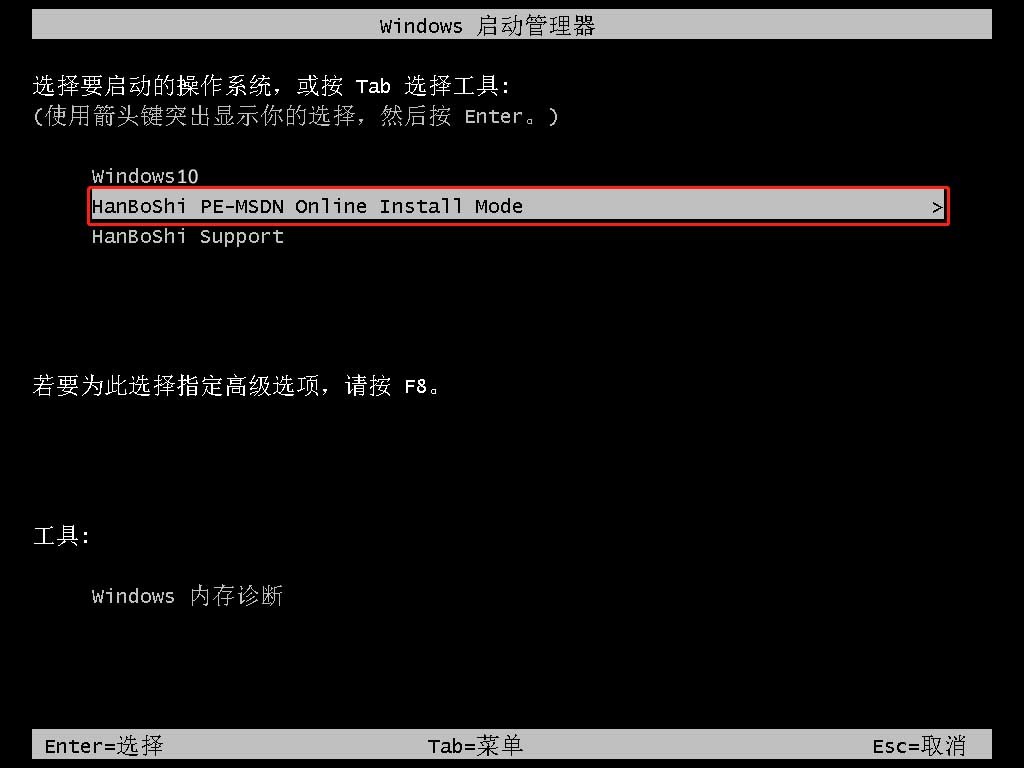
7.当你进入到PE界面,win10的安装将自动进行,你无需插手,安装完毕后,点击“立即重启”按钮。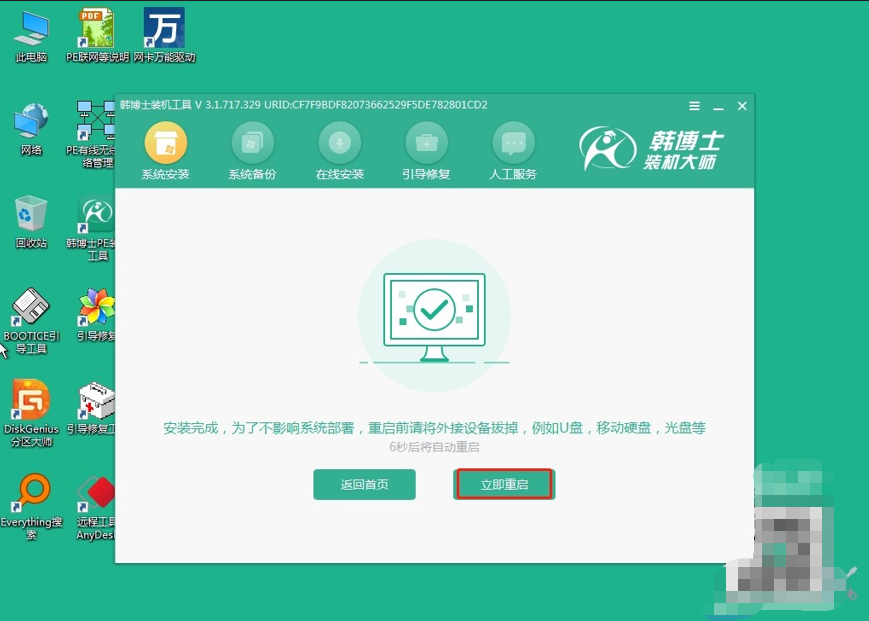
8.电脑重启后,如果你能够看到win10的桌面界面,那么恭喜你,韩博士已经成功安装win10系统到你的电脑上了!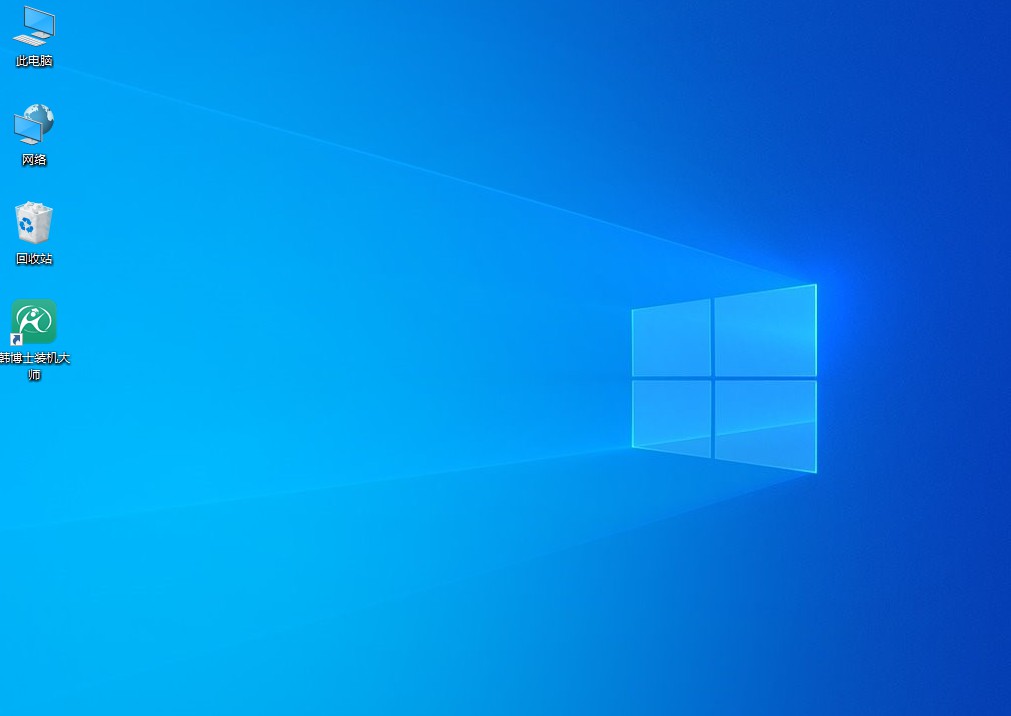
电脑联网如何重装win10系统?联网重装win10,是一个很方便快捷的方法,尤其适合那些不太懂技术的人。毕竟,大家不用担心操作很复杂,不知从何下手了,只需要几步简单的操作就行了。是不是听起来很简单呢?所以,次电脑再遇到问题,不妨试试联网重装系统哦!

